Si vous venez de passer Android en iPhone, la première chose est de transférer les données depuis Android vers iPhone. Comme nous le savons, Android et iOS sont deux systèmes différents. Alors, comment transférer rapidement les données tels que les contacts, les messages, les photos du smartphone Android vers un nouvel iPhone ?
En raison du système iOS fermé, nous ne pouvons pas le faire facilement. Ici, nous présentons deux façons universelles pour migrer des données depuis Android vers iPhone.

Partie 1. Transférer les données Android vers iPhone avec Aiseesoft MobieSync
Si on veut migrer les données Android vers iPhone facilement, il faut utiliser les applications de transfert de données. On va utiliser un programme de transfert professionnel : Aiseesoft MobieSync.
Vous êtes en mesure de copier les données d'Android et les transférer vers iPhone sur votre ordinateur avec seulement deux câbles USB.
Aiseesoft MobieSync
- Transférer des données depuis Android vers iPhone et vise versa.
- Transférer des données entre deux appareils Android ou deux appareils iOS.
- Supporter des données variées, tels que contacts, photos et vidéos, musique, etc.
Voici les étapes pour transférer les données avec Aiseesoft MobieSync :
Étape 1 Installer le logiciel Aiseesoft MobieSync sur PC
Cliquez sur le bouton ci-dessus pour télécharger et installer gratuitement le logiciel Aiseesoft MobieSync sur votre ordinateur. Ensuite lancez-le sur votre ordinateur. Vous verrez l'interface comme l'image ci-dessous.
 L'interface de Aiseesoft MobieSync
L'interface de Aiseesoft MobieSync
Étape 2 Connecter les téléphones Android et iPhone à l'ordinateur
Connectez vos téléphones Android et iPhone à l'ordinateur avec deux câbles USB. Activez le débogage USB sur les téléphones pour autoriser l'opération sur vos téléphones Android et iPhone.
Ajustez la place des deux appareils sur l'interface en cliquant sur la petite flèche pour mettre le téléphone Android comme le périphérique source et le téléphone iPhone comme le cible afin de transférer les données Android vers iPhone.
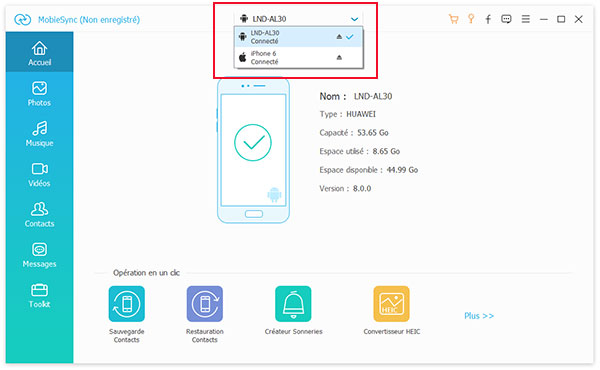 Connecter les téléphones Android et iPhone à l'ordinateur
Connecter les téléphones Android et iPhone à l'ordinateur
Étape 3 Faire la migration de données Android vers iPhone
Sélectionnez ce que vous voulez transférer, ce logiciel permet de transférer des contacts Anroid vers iPhone, ainsi que les photos et des fichiers multimédia. Ensuite cliquez sur « Exporter vers l'appareil ».
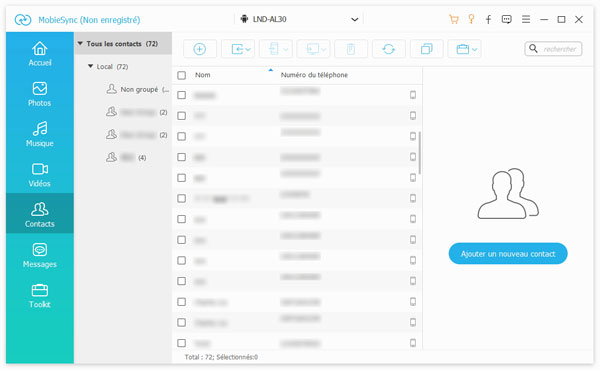 Transférer des données Android vers iPhone
Transférer des données Android vers iPhone
Partie 2. Migrer des données depuis Android vers iPhone avec Migrer vers iOS
Dans cette partie, on va présenter la façon de transfert avec l'application Migrer vers iOS publiée par Apple pour migrer les données depuis le téléphone Android vers iPhone/iPad/iPod touch.
Cette façon ne s'applique qu'au nouvel appareil iOS. Si votre iPhone a déjà des données existantes, il faut réinitialiser iPhone aux paramètres d'usine.
Remarque:
1. Pour utiliser cette application Migrer vers iOS, votre type du téléphone doit être supérieur à iPhone 5, et la version iOS doit être iOS 9 ou ultérieur. Et la version Android est supérieure à 4.0.
2. Assurez que le réseau Wi-Fi doit être activé sur le téléphone Android et iPhone. Et iPhone a de l'espace de stockage suffisant.
Les étapes pour migrer les données depuis Android vers iPhone
Étape 1 Préparer à Migrer vers iOS sur iPhone
Lors d'activer un iPhone, il affiche une étape pour restaurer les données ou régler iPhone comme un nouvel iPhone.
Sélectionnez la dernière option « Migrer des données depuis Android ». Et ensuite appuyez sur « Continuer », vous allez accepter une code sur iPhone.
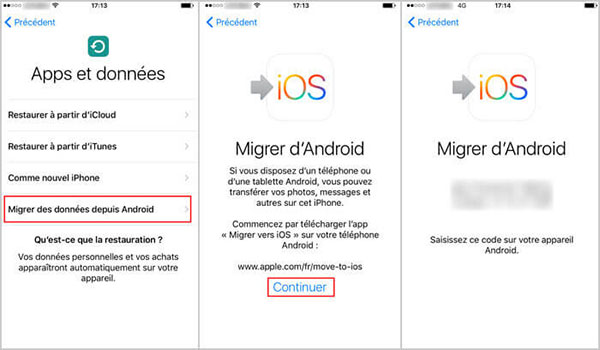 Préparer à Migrer vers iOS sur iPhone
Préparer à Migrer vers iOS sur iPhone
Étape 2 Télécharger et activer Migrer vers iOS sur Android
En même temps, téléchargez et installez l'application Migrer vers iOS sur votre téléphone Android.
Activez l'application Migrer vers iOS sur Android, ensuite, appuyez sur « Continuer » et acceptez les conditions générales, saisissez le code obtenu sur iPhone pour établir la connexion avec iPhone.
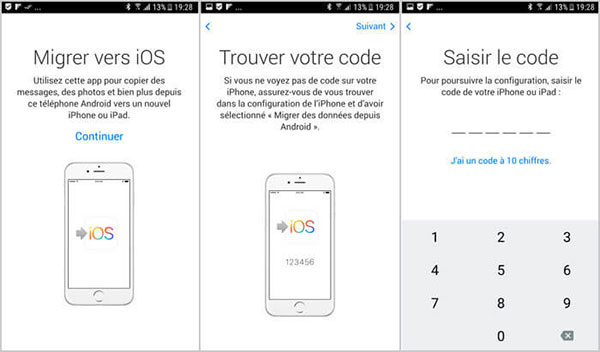 Télécharger et activer Migrer vers iOS sur Android
Télécharger et activer Migrer vers iOS sur Android
Étape 3 Migrer des données depuis Android vers iPhone
Après avoir connecté Android avec iPhone, vous allez obtenir l'interface ci-dessous pour sélectionner le type de données que vous voulez transférer.
Ensuite, appuyez sur « Suivant » pour commencer à transférer les données. Attentez un peu de temps jusqu'à ce que les mots « Transfert terminé » s'affichent sur le téléphone, vous avez fini le transfert de données Android vers iOS.
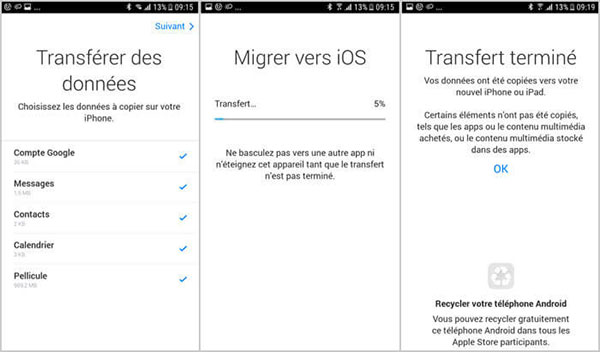 Migrer des données depuis Android vers iPhone
Migrer des données depuis Android vers iPhone
Conclusion
Dans cet article, nous présentons deux façons de transférer les données Android vers iPhone. Avec Migrer ver iOS, vous pouvez transférer plus de type de données, mais vers un nouvel iPhone.
Cependant, via Aiseesoft MobieSync, vous pouvez transférer directement les données Android vers iPhone sans supprimer les données anciennes. Si vous avez d'autres façon de transfert de données Android vers iOS, laissez votre commentaires ci-dessous !
Que pensez-vous de cet article ?
Note : 4,7 / 5 (basé sur 66 votes)
 Rejoignez la discussion et partagez votre voix ici
Rejoignez la discussion et partagez votre voix ici





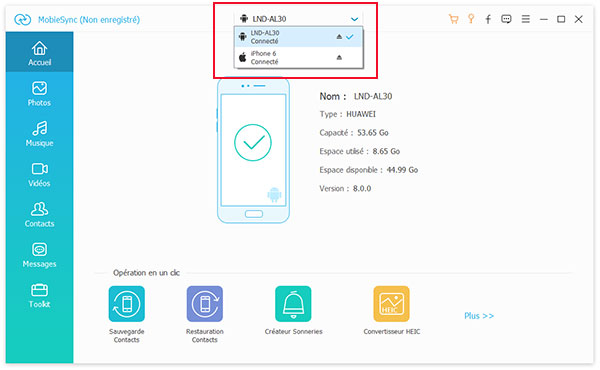
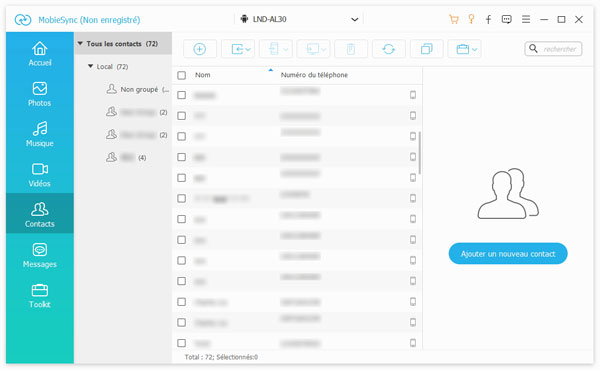
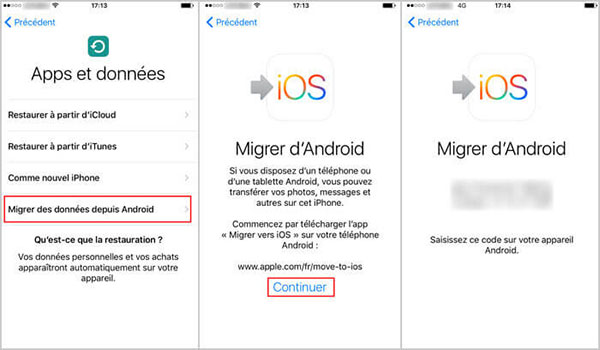
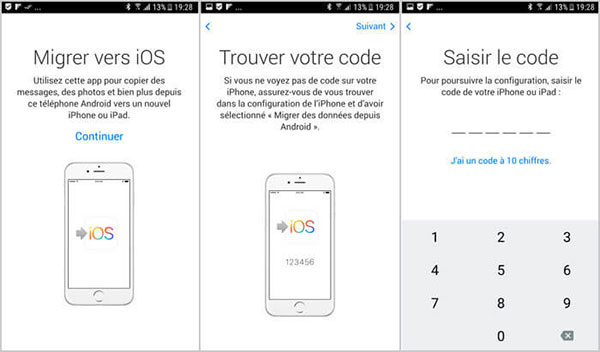
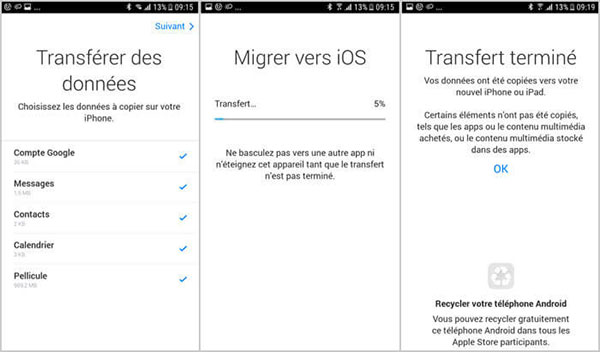
 Android File Transfer
Android File Transfer Sauvegarder des photos iPhone
Sauvegarder des photos iPhone Sauvegarder iPhone sur iTunes
Sauvegarder iPhone sur iTunes
